Comment résoudre le problème du Minecraft Launcher qui ne s’ouvre pas sous Windows 11 en 2025
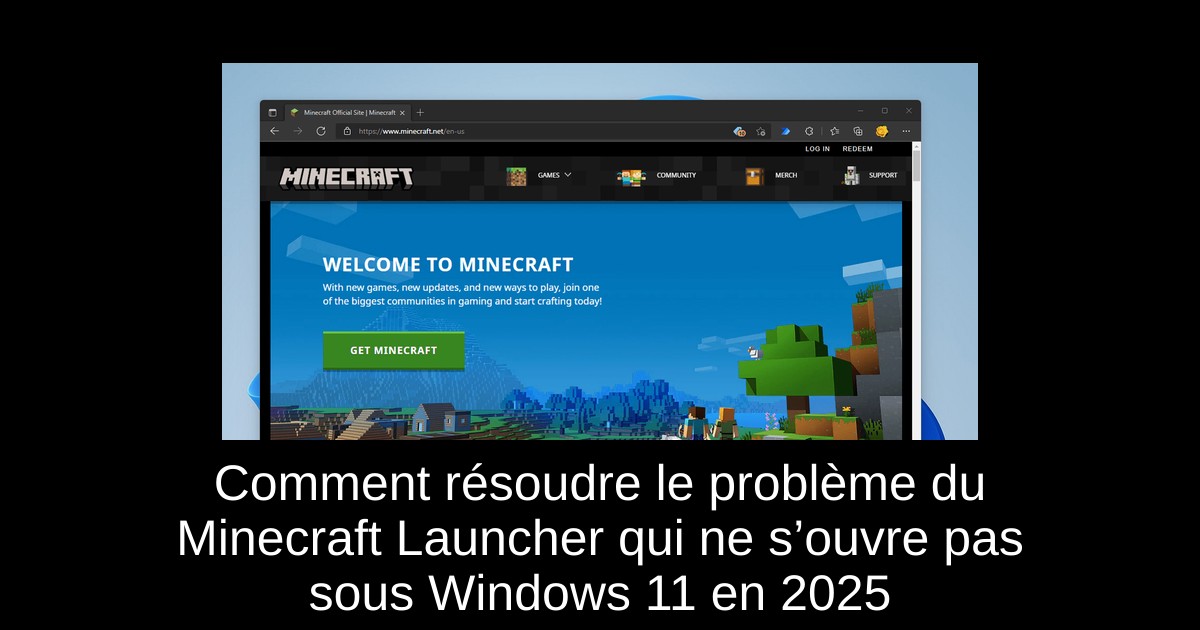
Vous êtes prêt à replonger dans l’univers pixelisé de Minecraft, mais impossible de lancer le jeu sur votre PC sous Windows 11 ? Le classique Minecraft Launcher refuse obstinément de s’ouvrir, sans message d’erreur ni réaction visible. Ce genre de souci peut vite transformer une soirée gaming en une séance de frustration, surtout quand on ignore d’où vient le problème. Heureusement, plusieurs causes communes comme un profil corrompu, des pilotes graphiques obsolètes, ou des conflits de permissions peuvent être à l’origine de ce bug. Dans ce guide complet, vous découvrirez des solutions concrètes pour dépanner rapidement votre launcher et retrouver le plaisir de bâtir, explorer et survivre. Suivez le guide pour allumer la machine et lancer l’aventure sans accroc !
Étapes pour réparer le Minecraft Launcher qui ne s’ouvre pas sous Windows 11
- 1) Exécuter Minecraft en tant qu’administrateur : Faites un clic droit sur le raccourci du launcher, ouvrez les Propriétés, puis l’onglet Compatibilité. Cochez l’option « Exécuter ce programme en tant qu’administrateur », validez et relancez.
- 2) Mettre à jour le pilote de votre carte graphique : Appuyez sur Win + X, ouvrez le Gestionnaire de périphériques, développez les Adaptateurs d’affichage. Faites un clic droit sur votre carte graphique, sélectionnez « Mettre à jour le pilote » et choisissez la recherche automatique. Maintenir ses pilotes à jour est essentiel pour éviter bien des bugs.
- 3) Désactiver temporairement les pare-feux et antivirus : Recherchez « Pare-feu Windows Defender » dans la barre de recherche, puis désactivez-le temporairement. N’oubliez pas de faire de même pour tout antivirus tiers qui pourrait bloquer le launcher. Attention à réactiver la protection dès que possible !
- 4) Effectuer un démarrage propre (clean boot) : Pressez Windows + R, tapez msconfig. Sous l’onglet Général, choisissez « Démarrage sélectif » et décochez « Charger les éléments de démarrage ». Ensuite, dans l’onglet Services, cochez « Masquer tous les services Microsoft » puis cliquez sur « Désactiver tout ». Redémarrez votre PC et testez l’ouverture du launcher.
- 5) Supprimer le fichier de profil du launcher : Lancez la commande Windows + R, tapez « %AppData% ». Ouvrez le dossier .minecraft et supprimez le fichier launcher_profiles.json qui peut contenir des données corrompues.
- 6) Supprimer les mods Minecraft : Les mods peuvent parfois empêcher le lancement du jeu. Dans « %AppData%\.minecraft\mods\ », sélectionnez tout et supprimez-les pour revenir à une version vanilla du jeu.
- 7) Réinstaller Minecraft : Enfin, désinstallez Minecraft via l’applet « Programmes et fonctionnalités » (commande appwiz.cpl), supprimez le dossier .minecraft restant dans AppData, puis téléchargez et réinstallez une version fraîche de Minecraft.
Pourquoi le Minecraft Launcher ne fonctionne-t-il pas sur Windows 11 ?
Plusieurs facteurs peuvent expliquer pourquoi le launcher de Minecraft ne veut pas s’ouvrir sur Windows 11. Les conflits avec certains programmes tiers, comme les antivirus ou les firewalls, sont une cause fréquente. De même, les mods non compatibles ou mal installés peuvent bloquer le démarrage. Parfois, le jeu nécessite des droits administrateur pour accéder à toutes les ressources système, et sans ces permissions, il refuse tout bonnement de se lancer. Des profils endommagés ou des pilotes graphiques obsolètes viennent compléter la liste des coupables habituels. Ce contexte technique rappelle les défis des premières versions de Windows où gamers et développeurs devaient constamment ajuster leurs configurations pour obtenir une expérience stable.
Une autre source d’incompatibilité peut venir des différences entre Minecraft Java Edition et les autres éditions. Avec Windows 11, la gestion des applications Microsoft Store a aussi un rôle à jouer, notamment dans l’emplacement des fichiers et les droits d’exécution. En résumé, la clé est souvent dans la combinaison d’interventions simples mais efficaces, à effectuer pas à pas pour identifier la cause du blocage.
Questions fréquentes autour du Minecraft Launcher sur Windows 11
Où se trouve le launcher Minecraft sur Windows 11 ? Le launcher est généralement situé dans votre dossier utilisateur puisque c’est une application distribuée depuis le Microsoft Store. Vos parties sauvegardées demeurent dans le dossier « %appdata%\.minecraft ». Selon l’édition de Minecraft, le launcher peut utiliser différents environnements d’exécution, ce qui peut impacter le fonctionnement sous Windows 11.
Quels logiciels peuvent être incompatibles avec Minecraft ? Les antivirus, les pare-feux, les logiciels de contrôle parental et certains outils d’optimisation de jeu sont souvent responsables de conflits. Il est conseillé de les désactiver au démarrage ou mieux, de les désinstaller complètement si vous souhaitez jouer sans interruption.
Windows 11 supporte-t-il Minecraft Java Edition ? Oui, Windows 11 est compatible avec Minecraft Java Edition, tout comme Windows 10. La majorité des programmes fonctionnent sur les deux systèmes, avec quelques exceptions mineures corrigées régulièrement par les développeurs.
Conclusion
Résoudre le problème du Minecraft Launcher qui refuse de s’ouvrir sous Windows 11 peut sembler un défi de taille, mais la plupart des blocages s’expliquent par des profils corrompus, des pilotes de carte graphique dépassés ou des conflits de permissions. En appliquant méthodiquement les étapes proposées — de l’exécution en administrateur à la réinstallation complète — vous pouvez vite retrouver accès à votre univers cubique. N’hésitez pas à nettoyer les mods qui peuvent parfois mettre le bazar, et veillez à maintenir vos logiciels et pilotes à jour.
Pour le gamer nostalgique, ces petites joutes avec la machine ne sont pas sans rappeler les premiers temps du rétro gaming où chaque correctif gagnait au fond le sentiment d’avoir dompté la bête électronique. En maîtrisant ces réglages, vous redonnez vie à votre expérience Minecraft dans un confort moderne, tout en conservant ce charme intemporel du jeu qui a su traverser les époques. Alors, prêts à retourner creuser, construire et rêver ?
Passinné en jeuxvidéo, high tech, config PC, je vous concote les meilleurs articles

Newsletter VIP gratuit pour les 10 000 premiers
Inscris-toi à notre newsletter VIP et reste informé des dernières nouveautés ( jeux, promotions, infos exclu ! )
















